投影仪重新匹配wifi的步骤是什么?
游客 2025-04-17 12:20 分类:网络常识 9
在这个数字化时代,投影仪已经成为了家庭影院和商务演示不可或缺的一部分。然而,在投影仪使用过程中,我们可能会遇到需要重新连接WiFi网络的问题。如果您正面临类似情况,那么您来对地方了。本文将详细指导您如何对投影仪进行重新匹配WiFi的步骤,确保您能够顺利恢复无线网络连接,享受无缝的观影或演示体验。本指南将进一步扩展相关的背景知识、解答常见疑问,并提供一些实用的小技巧。
1.检查投影仪是否支持WiFi连接
在开始重新匹配WiFi之前,您需要确认您的投影仪是否支持无线网络连接功能。许多现代投影仪内置了无线功能,但一些较旧或特定型号的设备可能需要外部无线适配器。
常见问题:如果我的投影仪没有内置WiFi功能该怎么办?
解决方案:您可以购买一个与投影仪兼容的无线适配器,并按照适配器说明书进行安装和设置。

2.检查投影仪当前的WiFi连接状态
为了确保重新匹配WiFi的过程顺利,您需要先检查投影仪当前的网络连接状态。进入投影仪的设置菜单,通常可以通过远程控制设备上的菜单按钮来访问。
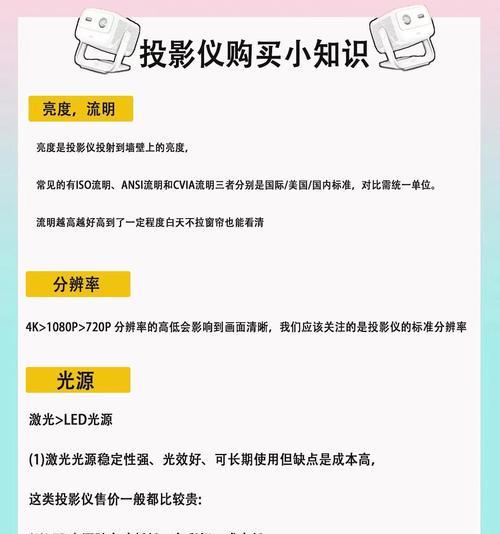
3.进入投影仪的WiFi设置界面
找到“网络”或“WiFi”设置选项,通常在“系统”或“设置”菜单下。选择这个选项,您可以查看投影仪目前连接的WiFi网络。
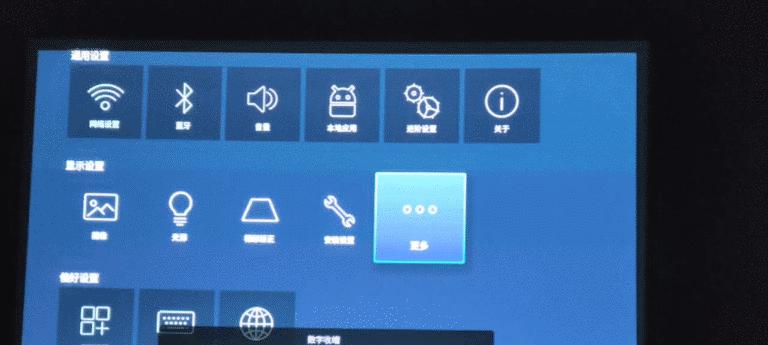
4.断开当前WiFi连接
在WiFi设置界面中,选择当前连接的网络,然后在弹出的选项中选择“断开”或“忘记网络”,以确保投影仪与当前网络断开连接。
5.扫描并连接新的WiFi网络
断开当前连接后,返回到WiFi设置界面,并选择“扫描网络”或“刷新网络列表”以搜索可用的WiFi网络。找到您的网络后,选择它并输入密码进行连接。
注意:确保输入的WiFi密码正确无误,以避免连接失败的问题。
6.保存设置并测试
输入密码后,系统可能会显示正在连接的提示。成功连接后,您的投影仪将会显示获取到的网络IP地址,这时投影仪应该能够访问网络了。为了验证连接,您可以通过投影仪访问网络资源,比如一个网页或者在线视频。
常见问题解答
问题:如果我忘记投影仪的WiFi密码怎么办?
解答:许多现代路由器允许您重置或更改WiFi密码。一般来说,您需要访问路由器的设置界面,并在网络设置中找到修改密码的选项。请确保在修改密码后重新输入投影仪的WiFi设置中。
问题:投影仪连接WiFi后无法上网怎么办?
解答:请检查以下几点:
确认您输入的WiFi密码是正确的。
检查投影仪是否设置了静态IP地址,并确保这个地址与路由器的设置相兼容。
重启路由器和投影仪。
如果是特定网站无法访问,可能需要检查投影仪的DNS设置或尝试更改成公共DNS服务器。
实用技巧
在重新连接WiFi网络之前,最好先重启投影仪,这有时可以解决网络连接问题。
创建一个投影仪专用的网络,即令投影仪连接单独的无线网络,以避免其他设备对其网络性能产生影响。
通过以上步骤,您应该能够顺利恢复投影仪的WiFi连接。请记住,在进行网络连接操作时保持耐心与细心,因为每个投影仪的界面和选项可能略有不同,但基本流程是类似的。投影仪成为了现代生活的一部分,而良好的WiFi连接则是确保它正常运作的关键。希望本文对您有所帮助,并使您的投影体验更加顺畅。
版权声明:本文内容由互联网用户自发贡献,该文观点仅代表作者本人。本站仅提供信息存储空间服务,不拥有所有权,不承担相关法律责任。如发现本站有涉嫌抄袭侵权/违法违规的内容, 请发送邮件至 3561739510@qq.com 举报,一经查实,本站将立刻删除。!
相关文章
- 路由器连接5GWiFi的步骤是什么? 2025-04-18
- 电脑连接wifi的步骤是什么? 2025-04-14
- 电脑如何转换成wifi热点? 2025-04-13
- 电脑wifi掉线怎么回事?如何快速解决? 2025-04-11
- 电脑无路由器如何设置wifi? 2025-04-10
- 电脑如何连接wifi? 2025-04-09
- 小米笔记本wifi消失如何恢复? 2025-04-04
- 苹果笔记本连接wifi的正确方法? 2025-04-01
- 联想320笔记本连接wifi步骤是什么? 2025-03-30
- 电脑wifi频繁掉线该如何解决? 2025-03-28
- 最新文章
-
- 联想笔记本的小红点怎么关闭?关闭小红点的正确步骤是什么?
- 笔记本电脑KBBL接口是什么?
- 华硕笔记本如何进入bios设置?
- 苹果笔记本盒盖状态下如何设置听音乐?
- 坚果投影仪推荐使用哪些播放器软件?如何下载安装?
- 倒持手机拍照的技巧和方法是什么?
- 电脑红绿黑屏怎么办解决?有哪些可能的原因?
- 联想电脑尖叫声音大解决方法?
- 如何设置投影仪进行墙面投影?
- 如何阅读电脑主机配置清单?哪些参数最重要?
- 假装拍照模块手机拍摄方法是什么?
- 监控维修笔记本电脑费用是多少?服务流程是怎样的?
- 笔记本电源键配置如何设置?设置中有哪些选项?
- 笔记本电脑键盘卡住怎么解开?解开后键盘是否正常工作?
- 超清小孔摄像头如何用手机拍照?操作方法是什么?
- 热门文章
- 热评文章
- 热门tag
- 标签列表

